Asystent Google jest zdecydowanie najlepszym dostępnym obecnie asystentem głosowym. Porównaliśmy go już z innymi asystentami głosowymi, takimi jak Siri i Hound i za każdym razem okazał się zwycięzcą. Jego zdolność do prowadzenia długich dialogów konwersacyjnych i nienaganna świadomość kontekstowa są niezrównane. Asystent Google to jedna z największych zalet Androida w stosunku do swojego głównego rywala, iOS. Dlatego tak bolesne było uruchomienie Asystenta Google dla użytkowników iPhone'a, podczas gdy użytkownicy Androida poniżej Marshmallow (6.0) czekali. Jednak społeczność Androida jest silna i nieubłagana. Dzisiaj udostępnimy metodę, za pomocą której możesz zainstalować i używać Asystenta Google na urządzeniu z Androidem Lollipop, a także bez rootowania smartfona.
Omówimy dwie różne metody, których możesz użyć do zainstalowania Asystenta Google na swoim urządzeniu. Pierwsza metoda jest łatwiejsza, jednak może nie działać na niektórych urządzeniach. Druga metoda jest nieco dłuższa, ale będzie działać na każdym urządzeniu z Androidem z systemem Android 5.0 lub 5.1 Lollipop. Obie metody działają na urządzeniach nierootowanych.
Pobierz Asystenta Google na Lollipop za pośrednictwem pliku APK
Uwaga: Do tego procesu użyłem Moto G3 z systemem Android 5.1 (Lollipop). Możesz korzystać z dowolnego urządzenia, jedynym wymaganiem jest, aby urządzenie działało na systemie Android Lollipop. Aby włączyć Asystenta Google w systemie Android 6.0 lub nowszym, możesz zapoznać się z naszym innym artykułem na ten temat.
1. Po pierwsze, pobierz plik APK Asystenta Google. Upewnij się, że zezwoliłeś na instalację aplikacji z „Nieznanych źródeł” w Ustawienia-> Bezpieczeństwo. Następnie otwórz plik APK i zainstaluj aplikację Asystent Google na smartfonie z systemem Lollipop.
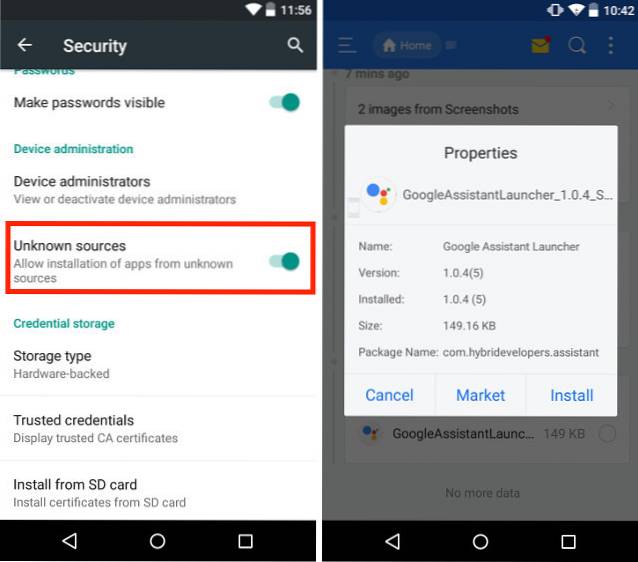
2. Następnie po prostu uruchom aplikację i przejdź do "Twoje rzeczy" zatrzask i naciśnij „Dodaj przypomnienie”. Może się to wydawać arbitralnym krokiem, ale jest ważne, dlatego nie pomijaj go.

Uwaga: Pamiętaj, aby zaktualizować aplikację Google do najnowszej wersji, w przeciwnym razie aplikacja Asystent Google nie będzie działać.
3. Teraz musimy ustawić Asystenta Google jako domyślną metodę wprowadzania głosowego. Jak wiesz, Android 5.0 jest wyposażony w Google Now, więc musimy wprowadzić zmianę i ustawić Asystenta Google jako domyślnego asystenta głosowego. Aby to zrobić, otwórz stronę Ustawienia, a następnie przejdź do Język i wprowadzanie -> Wprowadzanie głosowe i wybierz „Rozszerzone usługi Google”.
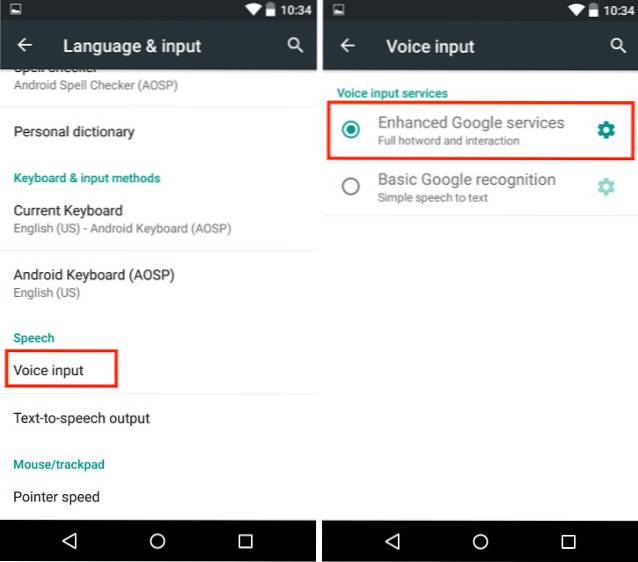
3. Teraz, długo naciśnij przycisk home i wybierz Asystent Google jako domyślny program. To wszystko, możesz korzystać z Asystenta Google na swoim telefonie i aktywować go za pomocą przycisku Home.
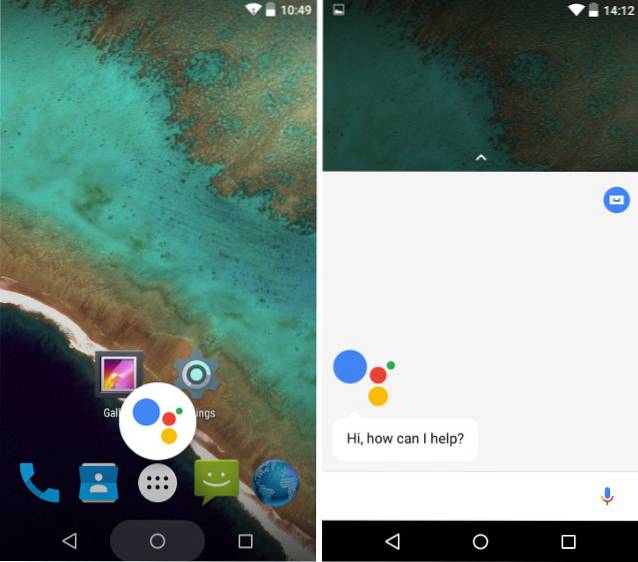
Ta metoda powinna działać na prawie wszystkich urządzeniach. Jednak niektóre telefony, takie jak starsze smartfony Samsung, mogą napotkać problemy podczas uruchamiania Asystenta Google. W takim przypadku możesz użyć następującej alternatywnej metody.
Alternatywna metoda - użycie Nova Launchera
1. Najpierw zainstaluj Nova Launcher (bezpłatny) na swoim urządzeniu lub dowolny program uruchamiający, który umożliwia dodawanie skrótów aktywności na ekranie głównym i ustawianie go jako domyślny ekran główny. Następnie zainstaluj pakiet APK Asystenta Google, tak jak to zrobiliśmy w poprzedniej metodzie.
2. Następnie naciśnij i przytrzymaj na ekranie głównym, aby otwórz panel widżetów oraz w widżetach Nova Launcher, dodaj „Działania”.
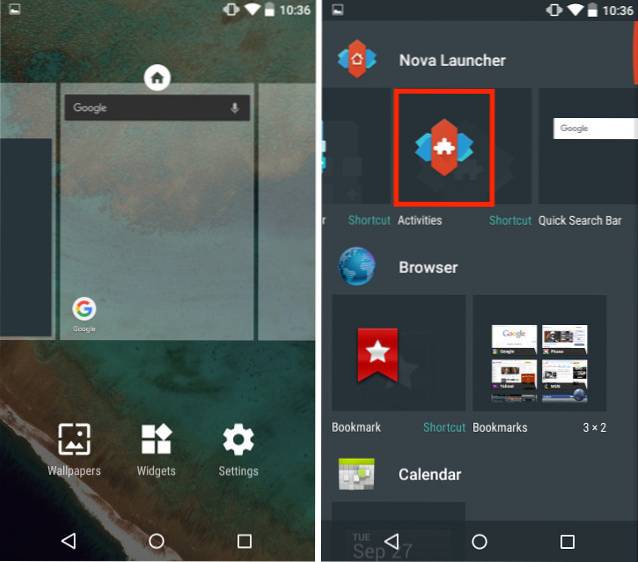
2. Otworzy się strona Działania. Tutaj przewiń w dół, aż znajdziesz plik Program uruchamiający Asystenta Google i dotknij go. Zobaczysz dwie opcje, wybierz ten z „.Assist” w podtekście.
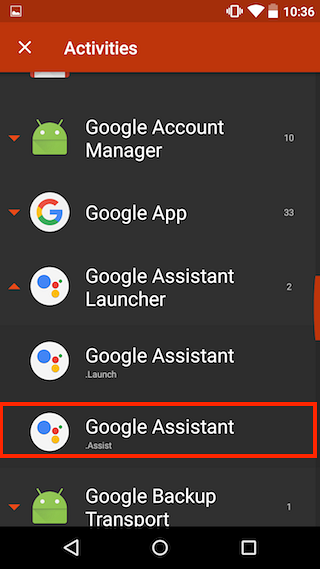
3. Po utworzeniu skrótu dotknij go, aby uruchom aplikację Asystent. Teraz tylko dodaj przypomnienie i ustaw Asystenta Google jako domyślne wprowadzanie głosowe, jak pokazaliśmy wcześniej w artykule. Ponadto naciśnij i przytrzymaj przycisk Home, aby wybierz Asystenta Google jako domyślnego asystenta głosowego.
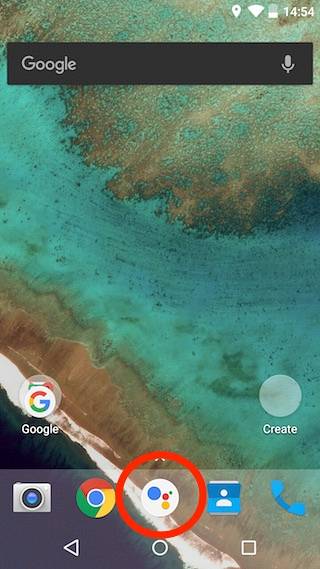
W niektórych rzadkich przypadkach nadal nie można uruchomić Asystenta Google za pomocą skrótu do przycisku głównego. Zamiast tego użyj skrótu, który właśnie utworzyliśmy, aby uruchomić Asystenta Google.
ZOBACZ RÓWNIEŻ: Jak zainstalować Asystenta Google w systemach Windows, macOS i Linux
Korzystaj z Asystenta Google w Lollipop
Asystent Google przenosi inteligentne produkty do Twojego smartfona. Im częściej go używasz, tym bardziej się w nim zakochasz. W naszych poprzednich artykułach omówiliśmy kilka porad i wskazówek dotyczących Asystenta Google. Sprawdź je, aby w pełni wykorzystać możliwości Asystenta Google. Daj nam również znać w sekcji komentarzy pod swoimi przemyśleniami na temat Asystenta Google. Zawsze spędzamy czas w sekcji komentarzy, jeśli nadal masz jakieś pytania, nie wahaj się zapytać.
 Gadgetshowto
Gadgetshowto



